„IPhone XR“ ir „XS“ portreto režimas yra nuostabus. Per tą laiką, kurį reikia nufotografuoti, fotoaparatas nuskaito prieš jį esančio vaizdo gylį ir naudoja tuos duomenis fono suliejimui, o objektas tampa ryškus. Bet tai ne visada pavyksta. Pavyzdžiui, stiklas supainioja gylio aptikimą, sugadindamas nuostabų vaizdą.
Šiandien mes naudosime ir programą „Focos“, kad išspręstume šiuos gylio sutrikimus. „Focos“ yra visapusiškas fokusavimo programos stiprintuvas, neseniai atnaujintas, kad palaikytų „iPad“, įskaitant naująjį „iPad Pro“. Sritis, į kurią šiandien daugiausia dėmesio skirsime (atsiprašome), yra galimybė redaguoti gylio žemėlapį ir dažyti atgal į stiklą ar plaukus, kurių „iPhone“ praleido.
„Focos“ yra kaip „Photoshop“ fokusavimui
Iš esmės „Focos“ daro vieną dalyką: paima gylio žemėlapį arba „Portrait Matte“, kurį „iPhone X“ išsaugo su portreto režimo vaizdais, ir jį redaguoja. Tačiau tai slepia „Focos“ galią, kuri gali atlikti šiuos veiksmus:
- Pridėkite pasirinktinį bokeh, imituodami klasikinius realaus pasaulio objektyvus.
- Redaguokite ir pataisykite gylio žemėlapį.
- Pridėkite rūko prie fono.
- Pridėkite efektų prie fono ir priekinio plano atskirai.
- Iš naujo apšvieskite vaizdą naudodami 3D vaizdą. Šis yra visiškai laukinis.
„Focos“ pašalina fokusavimo sutrikimus
Šiandien mes tik pamatysime, kaip pašalinti daugelio portreto režimo vaizdų trikdžius. Pirma, pažvelkime į problemos vaizdą.
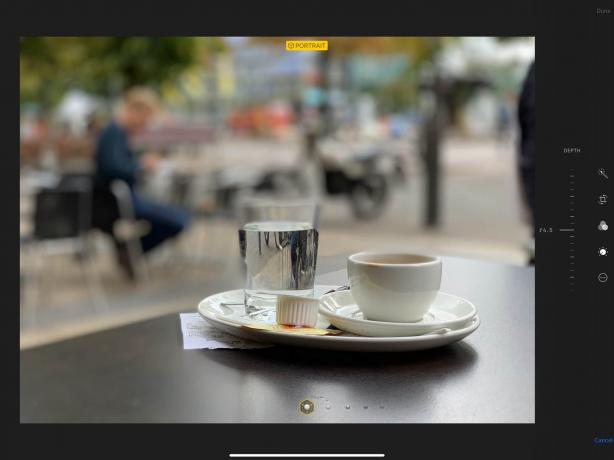
Nuotrauka: Charlie Sorrel/„Mac“ kultas
Čia matote originalų vaizdą „Photos“ programoje. Nuotrauka yra iš mano „iPhone XS“ fotoaparato apžvalgair parodo, kaip puikiai gali atrodyti vietinis portreto suliejimas. Tačiau tai taip pat rodo stiklo trūkumus. Vanduo pasirodo teisingai, tačiau stiklas apgavo „iPhone“, o tai neryškiai atrodo tarsi fone.
„Focus“ turi įrankį tai išspręsti. Bet prieš pradėdami, pažvelkime į tą patį vaizdą, atidarytą „Focos“, prieš ką nors darydamas. Pažiūrėkite, ar galite pastebėti skirtumą.
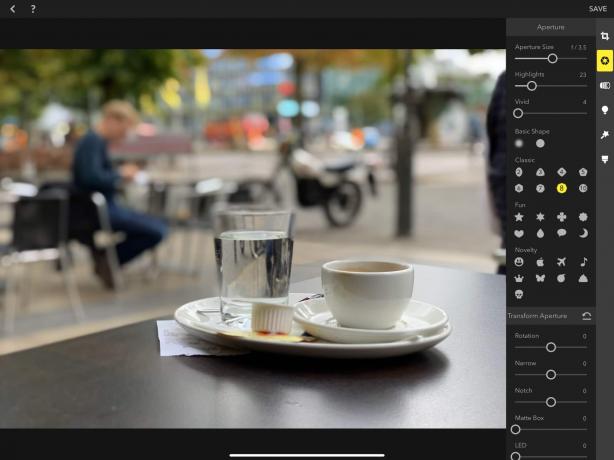
Nuotrauka: Charlie Sorrel/„Mac“ kultas
Teisingai. „Focos“ pritaikė pasirinktinį suliejimą ir bokeh. Taip pat yra mažiau fono suliejimo, kai yra daugmaž tas pats diafragmos nustatymas. Vis dėlto visa tai galima pakeisti. Atidarykime kaukių redaktoriaus puslapį. Tai teptuko piktograma dešiniausios įrankių juostos apačioje.
Dažykite naujame fokusavimo žemėlapyje

Nuotrauka: Charlie Sorrel/„Mac“ kultas
Paimkite paveikslėlyje pažymėtą slankiklį ir vilkite jį iš vienos pusės į kitą. Tai parodys gylio kaukę įvairiuose gyliuose iš priekio į nugarą. Kai judinate slankiklį, žalia kaukė pasislenka ir teka per vaizdą. Norėdami pritvirtinti stiklą, tiesiog judinkite slankiklį, kol likusi stiklo dalis bus žalia, ir tada dažykite ant praleistos dalies:

Nuotrauka: Charlie Sorrel/„Mac“ kultas
Judindami slankiklį pirmyn ir atgal, galite gauti visas stiklo dalis tinkamame gylyje. Tada paspauskite „Taikyti“, kad kaukę pritaikytumėte vaizdui ir pamatytumėte momentinę rezultato peržiūrą. Jūs netgi galite išsaugoti kaukę atskirai, naudoti kitose programose, pvz., „Photoshop“ ar net nuorodose.
Kitą kartą pasistenk labiau

Nuotrauka: Charlie Sorrel/„Mac“ kultas
Štai mano rezultatas, kuris rodo, kad jūs taip pat galite sujaukti dalykus. Čia man pavyko, kad kraštai atrodytų šiek tiek banguoti. Tai leidžia mums patarti: su stiklu naudokite plačius potėpius, minkštą šepetėlį ir vidutinį srautą. Jei redaguojate pernelyg chirurgiškai, rezultatai atrodo kaip mano. Jei bandote atskirti aštrų, nepermatomą kraštą, tada aštrus, nepermatomas šepetys puikiai tinka, stiklui - sudėtingiau.
Dabar galite taikyti bet kuriuos kitus redagavimo filtrus ir įrankius, o jie naudos jūsų naują gylio žemėlapį. Apsidairykite aplinkui - „Focos“ yra gana nuostabi ir labai intuityvi.
Pageidavimų sąrašas
Mano pageidavimų sąrašas trumpas: norėčiau, kad „Focos“ išsaugotų vaizdą, kuriame būtų tik naujas gylio žemėlapis. Tada galėčiau panaudoti neryškumą, integruotą į vietinę nuotraukų programą, kuri, mano nuomone, yra mažiau įkyrus. Išsaugoti vaizdai nebebus rodomi kaip portreto nuotraukos.
Turėtumėte visiškai patikrinti „Focos“. Nemokamai išbandykite, įsigydami programoje, kad atrakintumėte profesionalias funkcijas.
Focos
Kaina: Nemokama perkant programoje
parsisiųsti: Focos iš „App Store“ („iOS“)


